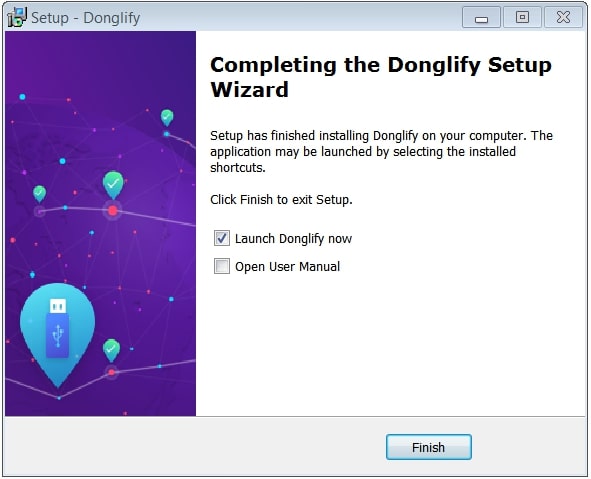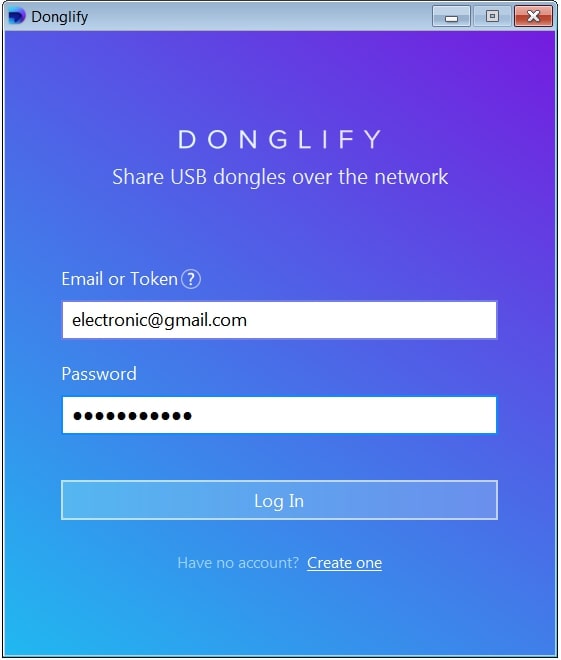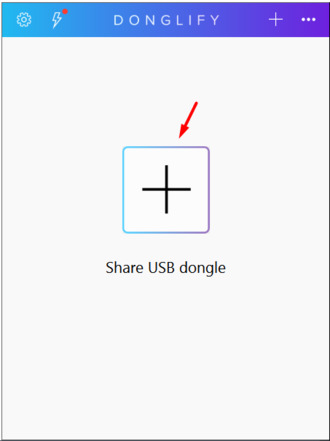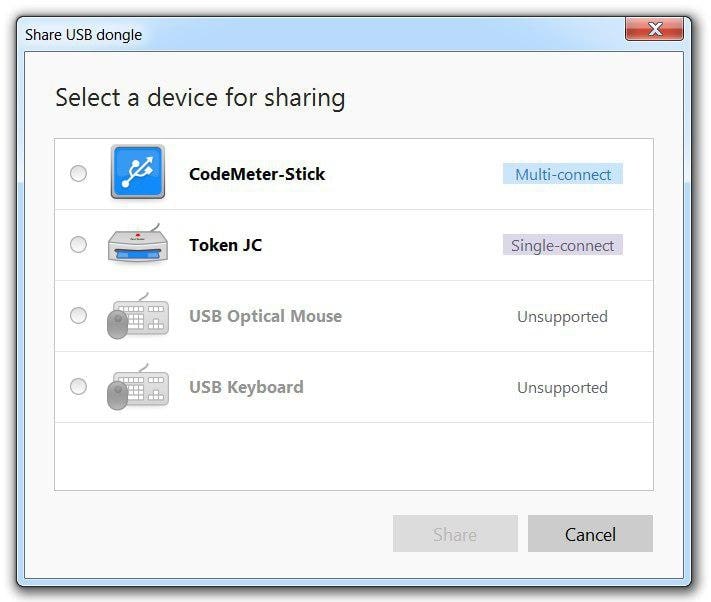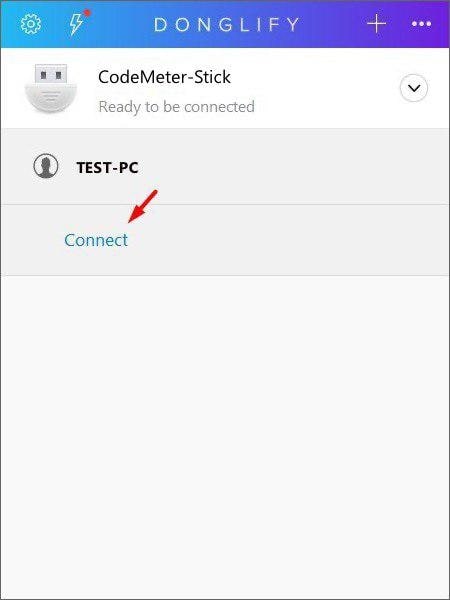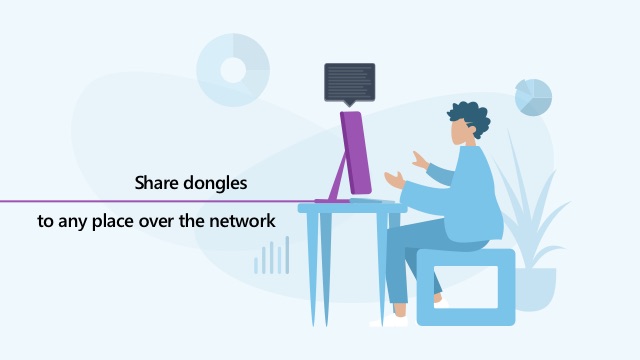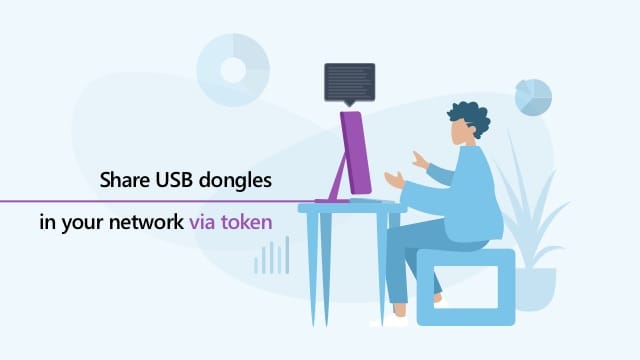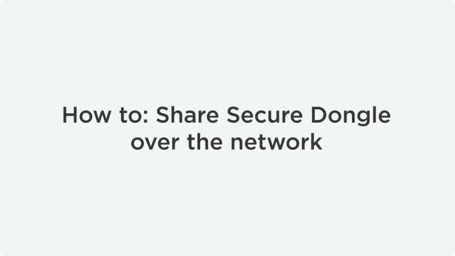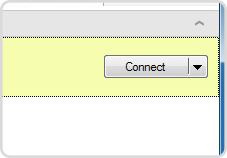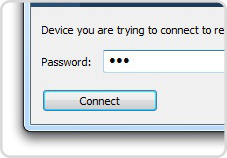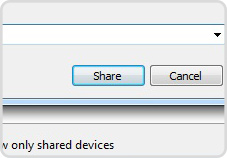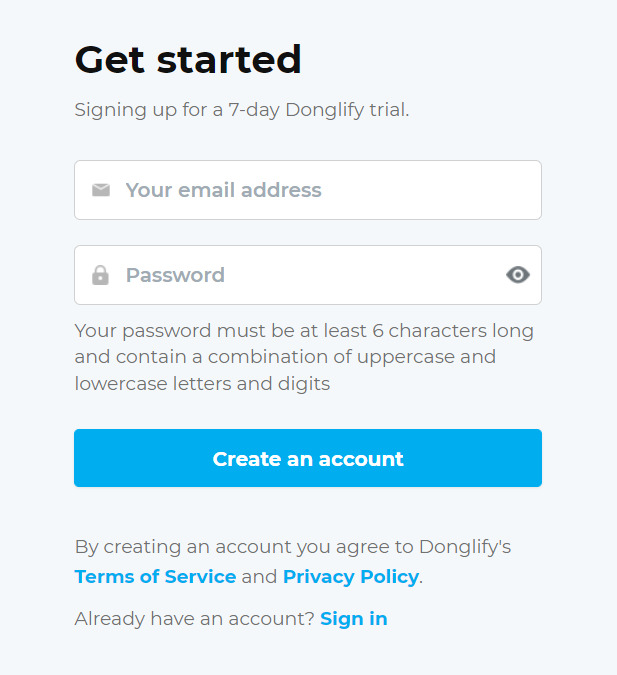
Redirection d'une clé USB vers Hyper-V : guide pas-à-pas
L'un des principaux inconvénients des solutions Hyper-V est leur manque de compatibilité avec les périphériques USB.
Les bureaux virtuels Hyper-V étant relativement répandus et de plus en plus utilisés, il peut s'avérer extrêmement pratique de pouvoir connecter des clés USB à des machines virtuelles Hyper-V.
De nombreuses solutions professionnelles ne fonctionneront pas correctement sur un ordinateur sans qu'une clé de sécurité USB ne soit connectée à l'un de ses ports. Pour pouvoir utiliser ce type de logiciel protégé sur une machine virtuelle Hyper-V, vous devez transférer la clé de licence vers Hyper-V.
Cet article vous expliquera comment mettre en place la redirection de l'USB vers Hyper-V afin que votre périphérique USB local puisse être détecté par un client Hyper-V.
La redirection de l'USB est le terme technique utilisé pour décrire le procédé consistant à permettre à une machine virtuelle d'accéder à des ressources locales telles que des imprimantes ou des clés USB. Cette opération peut être effectuée à l'aide d'un logiciel spécialisé ou en redirigeant une clé USB depuis l'ordinateur physique sur lequel est installé Hyper-V.
Le problème de la redirection de périphérique USB Hyper-V
Lorsque vous êtes dans la fenêtre active d'une machine virtuelle en cours d'exécution, vous ne pouvez accéder à aucun périphérique local (que ce soit USB ou SCSI) connecté à l'ordinateur physique. Afin qu'Hyper-V puisse se connecter à un périphérique USB, vous devez rediriger son flux de données de l'ordinateur vers la machine virtuelle. Cette opération peut ne pas être possible en raison du nombre limité de ports USB disponibles sur la machine virtuelle. Dans certains cas, il se peut même qu'aucun port ne soit disponible.